Word文档如何设置打印时左右两边无白边显示
我们在使用Word打印文档时,两边总有白边,无法打印到边上,实际上只要设置一下页边距即可左右两边全部打印到边上。今天就跟大家介绍一下Word文档如何设置打印时左右两边无白边显示的具体操作步骤。
1. 打开我们想要打印的Word文档。选择上方菜单栏里的“页面布局”选项。
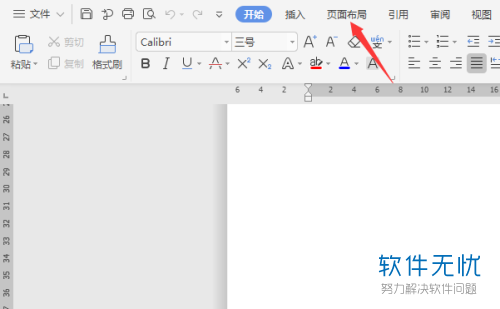
2. 在下面选择“页边距”,打开。
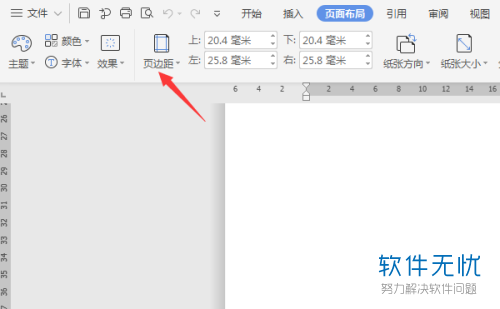
3. 在下拉选项中,选择底部的“自定义页边距”选项,点击。
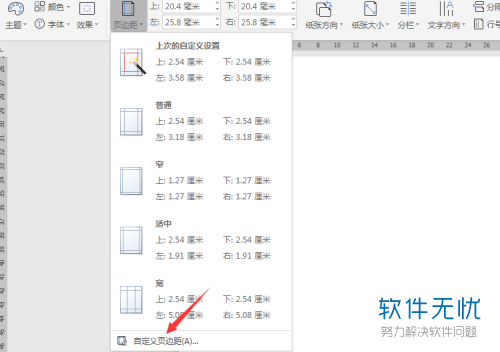
4. 如图,进入页面设置窗口中,将“左”和“右”的页边距设置成0。

5. 最后确定即可。
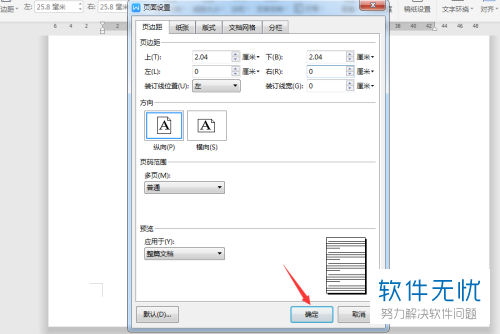
6. 如图,返回到编辑页面,就可以看到页面已经不显示左右白边了。
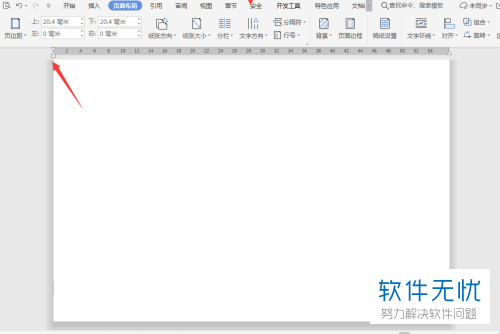 以上就是Word文档如何设置打印时左右两边无白边显示的具体操作步骤。
以上就是Word文档如何设置打印时左右两边无白边显示的具体操作步骤。
分享:
相关推荐
- 【其他】 WPS文字PDF为什么导出来会乱 04-26
- 【其他】 WPSppt怎么套模板 04-26
- 【其他】 WPS文字insert 04-26
- 【其他】 WPS文字生成图表 04-26
- 【其他】 WPS文字怎么旋转180度 04-26
- 【其他】 WPS文字圆形排列 04-26
- 【其他】 WPS文字颜色快捷键 04-26
- 【其他】 WPS文字阴影效果 04-26
- 【其他】 WPS文字右上角标注【1】 04-26
- 【其他】 WPS文字太长怎么弄两行 04-26
本周热门
-
iphone序列号查询官方入口在哪里 2024/04/11
-
输入手机号一键查询快递入口网址大全 2024/04/11
-
oppo云服务平台登录入口 2020/05/18
-
outlook邮箱怎么改密码 2024/01/02
-
苹果官网序列号查询入口 2023/03/04
-
光信号灯不亮是怎么回事 2024/04/15
-
fishbowl鱼缸测试网址 2024/04/15
-
正负号±怎么打 2024/01/08
本月热门
-
iphone序列号查询官方入口在哪里 2024/04/11
-
输入手机号一键查询快递入口网址大全 2024/04/11
-
oppo云服务平台登录入口 2020/05/18
-
outlook邮箱怎么改密码 2024/01/02
-
mbti官网免费版2024入口 2024/04/11
-
苹果官网序列号查询入口 2023/03/04
-
fishbowl鱼缸测试网址 2024/04/15
-
光信号灯不亮是怎么回事 2024/04/15
-
计算器上各个键的名称及功能介绍大全 2023/02/21
-
正负号±怎么打 2024/01/08











